Имате ли проблеми с изтощаването на батерията на iPhone в момента? Без значение кое устройство с iOS имате, не е забавно, ако трябва да зареждате батерията на всеки един час, защото батерията на iPad или iPhone се изтощава бързо.
Може да се наложи да търсите източника на захранване навсякъде, за да презаредите iPhone. Има много фактори, причиняващи този проблем.
Прочетете също - Как да iPhone 6, който няма да се включи
Има много неща, които можете да направите, за да отстраните проблемите с изтощаването на батерията на устройства с iOS. Следвайте нашето ръководство и опитайте изброените от нас решения - батерията на вашия iPhone или iPad ще издържи по-дълго между зарежданията.
Вижте също: Как да поправим произволно iPhone / iPad „продължава да се рестартира“
Вижте също - iPhone wifi няма да се свърже
Отстраняване на неизправности при проблеми с изтощаването на батерията на iPhone / iPad
Прост тест за iPhone / iPad батерия
Преди да продължим напред, нека първо тестваме батерията, като изчислим времето за използване на батерията и времето в режим на готовност. Правейки този тест, ще разберете дали батерията има проблем с изтощаването или не. Времето за използване е общото време, през което iPhone е бил използван от последното пълно зареждане. Например, когато осъществявате телефонно обаждане, сърфирате, проверявате имейли, слушате музика или когато някои приложения работят във фонов режим. Времето в режим на готовност е общото време, през което сте захранвали своя iPhone от последното му пълно зареждане. Включва времето за използване и времето за заспиване. Нека тестът започне.
- Отидете в Настройки >> превъртете надолу, докато намерите Батерия, след което я докоснете.
- На екрана на батерията превъртете надолу до дъното и ще намерите функции за използване и готовност.
- Запишете и двете на хартия.
- Изключете iPhone, като натиснете бутона за захранване за няколко секунди, докато се появи плъзгачът за изключване и плъзнете плъзгача.
- Оставете така за 5 минути и го включете отново, като натиснете бутона за захранване, докато видите логото на Apple.
- Отидете в Настройки >> Батерия. Тук запишете и сравнете времето за използване и готовност преди и след изключване на iPhone. Времето за използване и в режим на готовност трябва да се увеличи за 1 минута. Ако видите, че е повече от 1 минута, може да имате проблем с изтощаването на батерията на iPhone. Можете да продължите да отстранявате неизправности на вашия iPhone.

Изключете Bluetooth
Опитайте се да изключите аксесоарите за сдвояване, като високоговорители на трети страни, Apple Watch и др. Тъй като тези аксесоари използват Bluetooth технология за сдвояване с iPhone, можете просто да изключите функцията Bluetooth.
- Отворете контролния център, като плъзнете нагоре от долната част на който и да е екран
- Докоснете иконата на Bluetooth до иконата на WiFi и изключете функцията
- Сега, тъй като сте изключили всички Bluetooth аксесоари, наблюдавайте поведението на батерията на вашия iPhone.
Ако батерията работи нормално, това е добре. Това означава, че батерията на вашия iPhone все още е добре. Всичко, което трябва да направите, е да управлявате как да използвате разумно функциите на Bluetooth - не забравяйте да го изключите, когато не го използвате. Или се опитайте да намерите подобни аксесоари, които спестяват повече енергия. Научете повече за съветите и триковете за удължаване живота на батерията на вашия iPhone в края на тази статия.

Деактивирайте услугите за местоположение и функциите за опресняване на фоновото приложение
Някои приложения като преди всичко Facebook, WhatsApp, Skype, имейл, само за да назовем само няколко, използват услуги за местоположение, за да намерят вашето местоположение. Тази услуга използва GPS, Bluetooth или WiFi, които се нуждаят от повече енергия. Освен това другата функция, която често се използва от тези приложения за съобщения и социални медии, е Background App Refresh. Тази функция позволява на приложенията да опресняват съдържанието си във фонов режим. Той се нуждае и от интернет връзка и може да изтощи батерията. Ще проверим как ще действа батерията, след като деактивираме и двете функции.
Как да деактивирам функцията за услуги за местоположение
- Отидете в Настройки >> Поверителност >> докоснете Услуги за местоположение
- На екрана на услугите за местоположение докоснете зеления бутон до „Услуги за местоположение“, за да го деактивирате.

Как да деактивирам функцията за обновяване на фоновото приложение
- Отидете на Настройка >> Общи >> намерете и докоснете Обновяване на приложението на фона
- Докоснете зеления бутон до Background App Refresh.
След като деактивирате тези функции, наблюдавайте как се държи батерията.

Проверете вашата интернет връзка
Лошата интернет връзка може да е един от факторите, поради които имате проблем с изтощаването на батерията. Когато отворите определено приложение, което се нуждае от интернет връзка, то ще продължи да търси и зарежда. Тези дейности винаги се нуждаят от повече енергия, която идва от батерията.
Опитайте да използвате клетъчни данни
- Ако не използвате клетъчни данни, можете да пропуснете тази стъпка.
- Стартирайте Safari и напишете „apple.com“. След това докоснете Go
- Гледайте колко бързо върви. Ако интернет на клетъчните ви данни е бърз, това ще отнеме само по-малко от 5 секунди. В противен случай трябва да изключите Cellular Data и да преминете към WiFi.
Проверете WiFi
- Уверете се, че сте се свързали с WiFi
- Стартирайте браузъра Safari и напишете „apple.com“. След това докоснете Go
- Отново гледайте колко бързо се отваря „apple.com“. Ако се нуждае от повече от 5 или 10 секунди, за да се появи напълно, опитайте друга WiFi мрежа и повторете стъпките.
- След като намерите бърза интернет връзка, наблюдавайте как действа батерията.
Проверете използването на батерията
Обикновено всяка актуализация на софтуера съдържа поправки и нови функции. Такъв е случаят с iOS 9. Той има страхотна нова функция, наречена Battery Usage. Тази функция ви позволява да знаете кои приложения или услуги използват батерията ви. Какъв е смисълът на функцията? Можете да видите кои приложения най-много ядат батерията на iPhone. Можете да актуализирате приложенията като първата стъпка и ако приложението все още се държи лошо, можете да го премахнете. Ако не сте актуализирали iOS на вашия iPhone, предлагаме ви да го направите. Можете да получите страхотните нови функции, а като плюс може да поправи някои грешки и проблеми. Важно е да забележите: моля, прочетете предварително изискванията и инструкциите за ръководство за безопасно актуализиране на iOS. Ето стъпките за проверка на използването на батерията на вашия iPhone:
- Отидете в Настройки >> превъртете надолу, намерете и натиснете Батерия
- На екрана на батерията изчакайте няколко секунди, за да се зареди функцията за използване на батерията. След това ще намерите функцията за използване на батерията и някои приложения и услуги.
- Докоснете „Последните 7 дни“, за да видите пропорцията на батерията, използвана от всяко приложение през последните 7 дни.
- След това докоснете знака за време, за да видите подробна информация за всяко приложение.
- Сега можете да видите основната информация
- На този етап можете да решите да актуализирате или премахнете приложенията.
Актуализирайте приложенията на вашия iPhone / iPad
Понякога проблемите с батерията не са причинени от самата батерия. В някои случаи остарялото приложение може да създаде проблем. Така че, преди да решите да замените батерията на вашия iPhone, опитайте да актуализирате всички приложения на вашия iPhone. Актуализацията винаги съдържа корекции на грешки, което може да е причината батерията на вашия iPhone да се изтощи бързо.
- Уверете се, че вашият iPhone е свързан със стабилна интернет връзка
- Сега отворете App Store
- Натиснете раздела Актуализации в долния десен ъгъл на екрана на App Store
- Докоснете Update All в горния десен ъгъл, за да актуализирате всички приложения
- Или докоснете полето Актуализиране до името на приложението, за да актуализирате само конкретно приложение
- Наблюдавайте поведението на батерията. Ако все пак откриете същите проблеми, опитайте следващата стъпка.

Премахнете приложенията
След като проверите как приложенията и услугите се държат спрямо батерията на iPhone, можете да помислите за премахване на някои приложения, най-вече тези, които изразходват много живот на батерията. Винаги можете да изтеглите отново тези приложения по-късно, ако установите, че проблемът с изтощаването на батерията на iPhone не е свързан с тези приложения.
- Отидете на началния екран на вашия iPhone
- Намерете и докоснете иконата на приложението, която искате да изтриете, докато се размърда
- Докоснете знака „x“
- След като изчезне от началния екран, щракнете веднъж върху бутона Начало
- Наблюдавайте как се държи батерията

Актуализирайте iOS на вашия iPhone / iPad
Защо актуализирането на iOS може да поправи проблеми с изтощаването на батерията на iPhone? Някои грешки в текущата iOS могат да причинят този проблем и най-новата iOS винаги съдържа поправките. Ето стъпките за актуализиране на iOS:
- Уверете се, че батерията на вашия iPhone или iPad е напълно заредена, или заредете батерията по време на процеса на актуализиране
- Уверете се, че имате поне 1,5 GB безплатно място за съхранение. Можете да проверите безплатното си хранилище, като отворите Настройки >> Общи >> Относно >> вижте раздела Налични.
- Отворете Настройки >> Общи >> Актуализация на софтуера
- Ако актуализацията на софтуера е налична, докоснете Инсталиране сега.

Нулирайте всички настройки
Нулиране на всички настройки ще изтрие цялата бъркотия на вашето iOS устройство, като го върне към фабричните настройки по подразбиране. Тези настройки са включени в оформлението на началния екран, език, клавиатура, местоположение, поверителност и т.н.
- Отидете в Настройки >> Общи >> Нулиране >> Нулиране на всички настройки
- Ще бъдете помолени да въведете паролата
- Докоснете Нулиране на всички настройки
- Вашият iPhone ще се рестартира и ще нулира всички свои настройки

Възстановете вашия iPhone като нов
Този процес ще форматира всичко на вашия iPhone / iPad. Тъй като изтрива всички неща - данни, приложения, настройки, операционната система, фърмуера и т.н. - може да се наложи да направите резервно копие на вашия iPhone предварително.
- Отворете софтуера iTunes на вашия Mac / PC
- Свържете вашия iPhone или iPad с Mac / PC с помощта на мълниезащитен кабел
- В раздела Резюме щракнете върху Възстановяване
- iTunes първо ще изтегли фърмуера
- След като процесът приключи, настройте устройството си като ново.
- Наблюдавайте поведението на батерията. Ако този метод не разреши проблема, опитайте следващите решения.
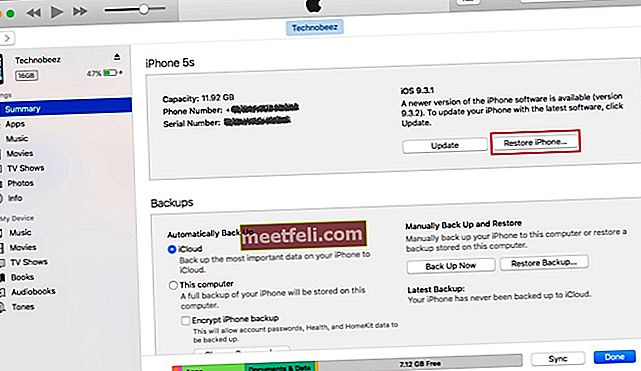
Попитайте за програмата за подмяна на батерията
Apple потвърди, че някои от батериите на iPhone 5 имат аномалия. Например, батерията на iPhone 5 се изтощава бързо и трябва да се зарежда толкова често. Тази програма за замяна идва да покаже тяхната отговорност и ангажираност към своите потребители. Ако имате проблеми с батерията на iPhone 5, може да отговаряте на условията за тази програма. Apple ще замени батерията на iPhone 5 безплатно. За да отговорите на изискванията за тази програма:
- Вашият iPhone 5 показва симптомите по-горе
- Уверете се, че вашият iPhone сериен номер отговаря на условията за тази програма. Можете да го проверите тук.
- Или можете да посетите най-близкия оторизиран доставчик на Apple, магазин за продажба на дребно на Apple или техническа поддръжка на Apple и да попитате за програмата за подмяна на батерията.

Сменете батерията на новата
Ако вашият iPhone все още е с гаранция, можете да се свържете с Apple. Какво ще стане, ако гаранцията ви е изтекла и не отговаряте на условията за програма за подмяна на батерията? Ако смяната на батерията на оторизиран сервизен доставчик на Apple е извън вашия бюджет, другата опция е неоторизиран магазин за ремонт на Apple. Те имат по-достъпни цени за подмяна на батерията. Можете също така да опитате „Направи си сам“, за да смените батерията на iPhone. Можете да получите батерията от онлайн магазини на достъпна цена. Не се препоръчва обаче за тези, които нямат опит в това, защото отварянето на iPhone е доста сложно. Отиването до сервиза може да сведе до минимум риска.

Как да поправим изтощаването на батерията на iPhone / iPad след актуализация на iOS
Открих, че много потребители се оплакват, че батерията на iPhone умира много бързо след актуализацията на iOS. Ако сте един от тях, можете да опитате тези решения.
Изчакайте един ден
Ако току-що сте извършили актуализацията, дайте на вашия iPhone един ден да се върне към нормалното. През това време наблюдавайте как се държи батерията. Ако батерията продължава да се изтощава бързо в следващия ден, преминете към следващия метод.
Понижаване на iOS
Apple дава шанс да понижи iOS за всеки случай, ако потребителите не харесват актуализацията или ако се появят свързани проблеми. Трябва да забележите, че шансът се отчита в рамките на 1-2 седмици, след като Apple пусне тази нова актуализация, а не от момента, в който я актуализирате.
Изчакайте следващата актуализация
Ако сте загубили шанс да понижите iOS, опцията чака следващата актуализация. Обикновено, ако Apple открие много оплаквания от потребители относно актуализацията на iOS, скоро ще пуснат следващата актуализация.
Съвети и трикове за удължаване живота на батерията на iPhone
1. Изключете автоматичното актуализиране
- Отидете в Настройки >> iTunes & App Store
- В раздела за автоматично изтегляне намерете актуализации
- Ако видите, че бутонът до Update е зелен, докоснете, за да го изключите.
2. Намалете яркостта на екрана
- Отворете Настройки >> Дисплей и яркост
- Намалете яркостта, като преместите плъзгача до нивото толкова ниско, колкото все още можете да се чувствате комфортно.
3. Изключете Take App Suggestions
- Отидете в Настройки >> Общи >> Предаване и препоръчани приложения
- Плъзнете бутона My Apps и App Store, за да го изключите.
4. Спиране на движението и анимациите
- Настройки >> Общи >> Достъпност >> Намаляване на движението
- Докоснете бутона за зелено / включено
5. Изключете WiFi, когато не го използвате
- Отидете в Настройки >> WiFi, докоснете зеления бутон до него веднъж, за да го деактивирате.
6. Управление на услугите за местоположение
- Отворете Настройки >> Поверителност >> Услуги за местоположение >> Системни услуги
- На екрана на системните услуги изключете Diagnostics & Usage, базирани на местоположение iAds, Popular Near Me и Setting Time Zone.
7. Изключете Bluetooth, ако не го използвате
- Отворете Центъра за управление, като плъзнете нагоре от който и да е екран на вашия iPhone
- Докоснете иконата на Bluetooth, за да я изключите.
8. Изключете Data Push
- Отидете в Настройки >> Поща, Контакти, Календар >> Извличане на нови данни >> Натиснете, докоснете зеления бутон веднъж, за да го изключите
9. Извличайте имейли по-рядко
- Отворете Настройки >> Поща, Контакти, Календар >> Извличане на нови данни. Тук превъртете екрана надолу, докато намерите секцията Извличане.
- Изберете предпочитанията си. Колкото по-дълго време изберете, толкова по-дълъг ще бъде животът на батерията ви.
10. Изключете AirDrop, ако не го използвате
- Плъзнете нагоре от долната част на който и да е екран, за да отворите Control Center >> AirDrop, изключете го
11. Изключете автоматичното качване на снимки в iCloud
- Отидете в Настройки >> Снимки и камера >> Моят фотопоток, докоснете зеления бутон, за да го изключите
12. Включете самолетен режим, когато клетъчният ви сигнал е лош
- Плъзнете нагоре от долната част на който и да е екран, за да получите достъп до Контролния център
- След като се отвори, докоснете знака Самолет
Проверете състоянието на батерията
Има някои приложения, които да ви помогнат да проверите състоянието на батерията. Един от тях е животът на батерията. Можете да го изтеглите от App Store. Това приложение ще предоставя информация, свързана с капацитета на батерията и е лесна за използване.
Премахнете случая
Случаят на вашия iPhone 6s Plus може да причини проблем с прегряване, който може да повлияе на производителността на батерията. Извадете случая и вижте дали това ще има някакво значение.
Индикаторът на батерията на iPhone остана?
Въпрос от форума: „Имам проблем, при който, когато рестартирам iphone 6s, батерията остава на 1%, въпреки че устройството трябва да има много повече мощност. След няколко цикъла на захранване в крайна сметка настига мястото, където трябва да бъде (обикновено 70-90%). Някакви мисли за това как да се поправи това? "
Решение №1: Дата и час
Най-доброто място да започнете е да отворите Настройки> Дата и час и да се уверите, че опцията „Задаване автоматично“ е активирана.
Решение №2: Процент на батерията изключен / включен
Ако предишното решение не е работило, отидете в Настройки> Общи> Използване, изключете процента на батерията и след това го включете отново.
Решение № 3: Оставете батерията да се изтощи
Това също може да помогне. Просто оставете батерията да се изтощи напълно, докато телефонът не се изключи. Заредете го и след като се зареди, включете го. Надяваме се, че проблемът с индикатора няма да е налице.
Проблеми с живота на батерията на iPhone SE?
Прочетете пълното ръководство за живота на батерията на iPhone тук.
Решение № 1: Активирайте режима на ниска мощност
Режимът с ниска мощност е функция, предназначена да ви помогне да спестите консумация на енергия от батерията. Можете да активирате тази функция, като отворите Настройки >> Батерия. Тук можете да активирате режим на ниска мощност и след това иконата на батерията ще стане жълта.
Съвети за спестяване на консумация на батерия на iPhone SE
Можете да спестите живота на батерията на вашия iPhone SE, като следвате тези полезни съвети:
- Намалете яркостта на екрана
- Изключете Wi-Fi, когато не го използвате
- Задайте автоматично заключване на 1 минута
- Използвайте слушалки вместо високоговорителя, когато слушате аудио или музика
- Изключете Bluetooth, когато не се използва
- Изключете всички допълнителни звуци
Какво да направите, ако вашият iPhone не се зарежда или включва?
iPhone няма да се включи - Прочетете повече
Трябва да знаете: Излизането от приложения не спестява живота на батерията
Може би сте чували, че много хора продължават да ви повтарят, че излизането от приложения в многозадачност може да спести живота на батерията. Това е лесният начин да излезете от приложенията. Можете просто да щракнете два пъти бутона Начало и да плъзнете приложенията едно по едно нагоре.
Това обаче е погрешното предложение. Всъщност излизането от приложенията може да накара батерията на iPhone да се изтощи по-бързо. След като излезете от приложението, ще отнеме повече време, за да се отвори, когато искате да го използвате отново. Това е така, защото вашият iPhone трябва да зареди всички неща от приложението от самото начало.
Всъщност, ако сте деактивирали функцията Background App Refresh, приложението няма да работи във фонов режим. IOS ги замразява, когато сте напуснали приложението, освен ако възпроизвеждате музика, използвате услуги за местоположение, проверявате за входящи VOIP повиквания, като Skype и т.н.
Преди няколко месеца софтуерът SVP на Apple Крейг Федери потвърди, че дори Тим Кук не излиза често от приложенията в многозадачното меню и не подобрява живота на батерията.
Всички горепосочени решения се считат за ефективни за отстраняване на изтощаването на батерията на iPad / iPhone на iPhone 4, iPhone 4s, iPhone 5, iPhone 5s, iPhone 6, iPhone 6 Plus, iPhone 6s, iPhone 6s Plus, iPhone SE, iPhone 7, iPhone 7 Плюс iPad, iPad Mini, iPad Air и iPad Pro.
Ако проблемите с изтощаването на батерията на iPhone все още се появяват, препоръчваме ви да се свържете с Genius Bar или най-близкия оторизиран сервиз на Apple, доставчик.
Препратки :
Ремонт на iPhone - Батерия и захранване - Apple
Батерийни пакети за iPhone - Mac свят
Смяна на батерията на iPhone 5 - iFixit










